Решавање проблема са датотеком ноде.длл у Виндовс-у
Подразумевано, оперативни систем Виндовс има много стандардних ДЛЛ датотека, укључујући ноде.длл. Активно га користи већина програма који користе елементе написане у ЈаваСцрипт-у и обавља потпуно различите функције. Ако је ова компонента оштећена или је на неки начин уклоњена из оперативног система, на екрану се може појавити порука о грешци током покретања или интеракције са софтвером. Данас желимо да покажемо доступне методе исправљања ове ситуације, говорећи о свим нијансама и карактеристикама њихове примене.
Садржај
Решавање проблема са ноде.длл у Виндовс-у
Немогуће је са сигурношћу рећи који је одређени проблем са Виндовсом изазвао сличан проблем, стога неће радити на представљању универзалног начина за његово решавање. Уместо тога, предлажемо да испробате сваку од наведених метода како бисте брзо пронашли ефикасну и трајно се ослободили овог проблема. Кренимо од најлогичније и најједноставније опције.
1. метод: Проверите интегритет системских датотека
Пре свега, морате да обратите пажњу на интегритет системских датотека, јер је ноде.длл једна од главних компоненти. Провера ће се извршити у аутоматском режиму, а корисник треба само да га покрене. Прво покушајте скенирати путем услужног програма конзоле СФЦ. У већини случајева исправља пронађене грешке, међутим, у случају озбиљних проблема, обавештење „Виндовс Ресоурце Протецтион је открио оштећене датотеке, али неке од њих не могу да обнови“ указује да исправка не може да се доврши због проблема са складиштењем резервне датотеке. У таквим ситуацијама на решење долази решење названо ДИСМ које се бави исправљањем самог СФЦ-а. Покрените га и по завршетку вратите се поново на СФЦ, исправно извршавајући опоравак преосталих датотека. Више о свему томе прочитајте у другом чланку на нашој веб локацији испод.
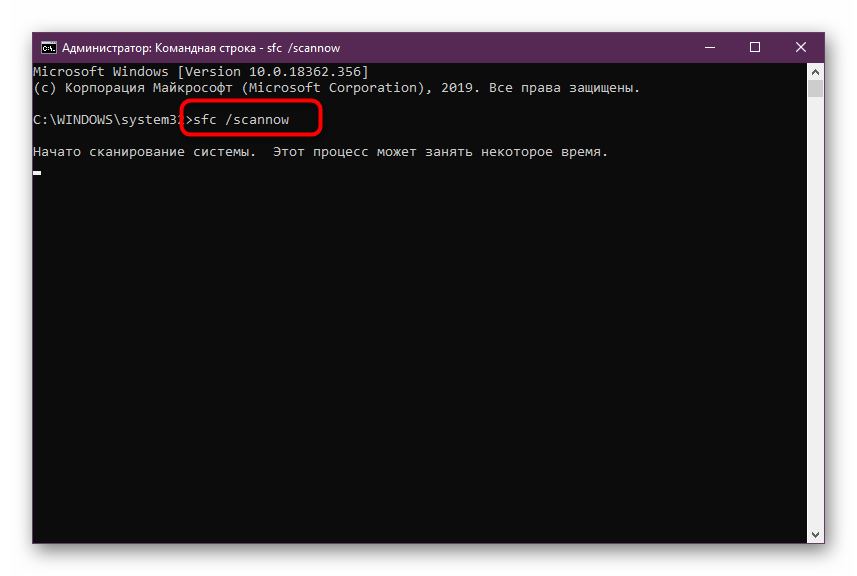
Више детаља: Коришћење и враћање провере интегритета системских датотека у Виндовс-у
Други начин: Инсталирајте најновије Виндовс ажурирања
Сукоби између системских датотека и софтвера могу бити повезани са непостојањем важних ажурирања. Ово се такође односи на ноде.длл, будући да се овај објект користи у готово свим софтверима и комуницира с многим додатним датотекама. Стога бисте требали осигурати да су на ПЦ-у инсталиране апсолутно све доступне исправке. Задатак се обавља у неколико кликова и изгледа овако:
- Отворите „Старт“ и пређите на „Сеттингс“ или „Цонтрол Панел“ ако се операција изводи на рачунару са оперативним системом Виндовс 7.
- У прозору који се појави потражите категорију „Ажурирање и сигурност“ . Власници „седам“ морају након отварања „управљачке плоче“ да изађу на „Виндовс Упдате “ .
- Кликните на дугме „Провери ажурирања“ да бисте започели претрагу.
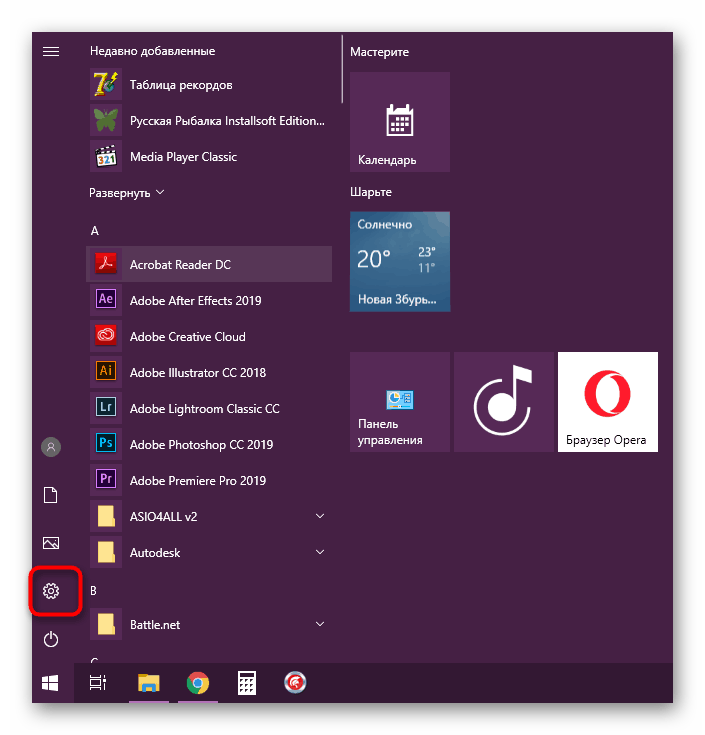
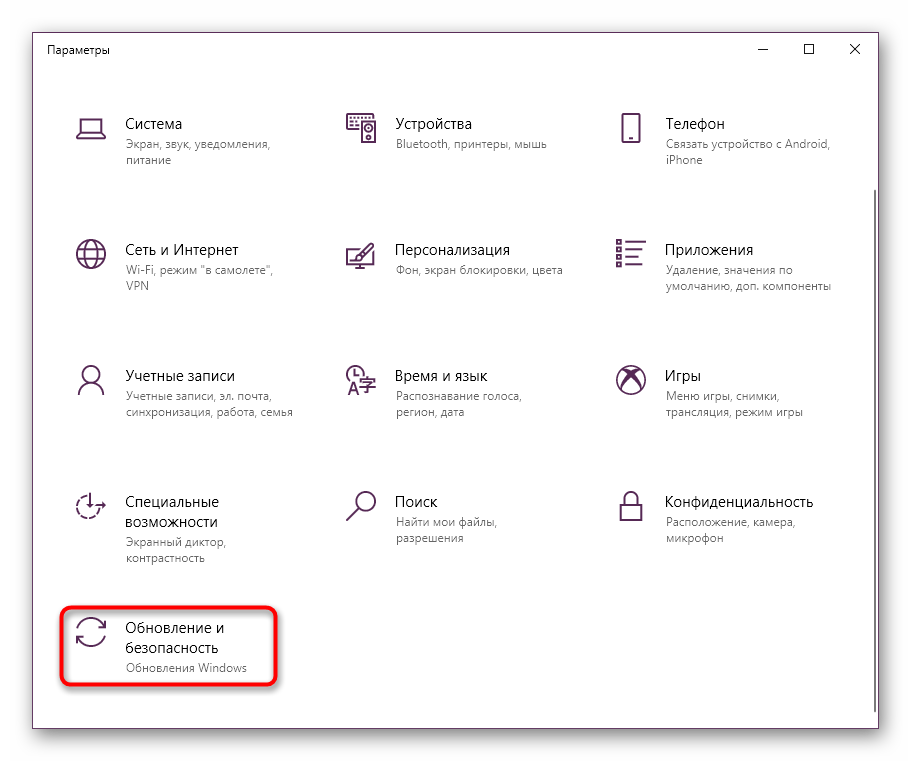
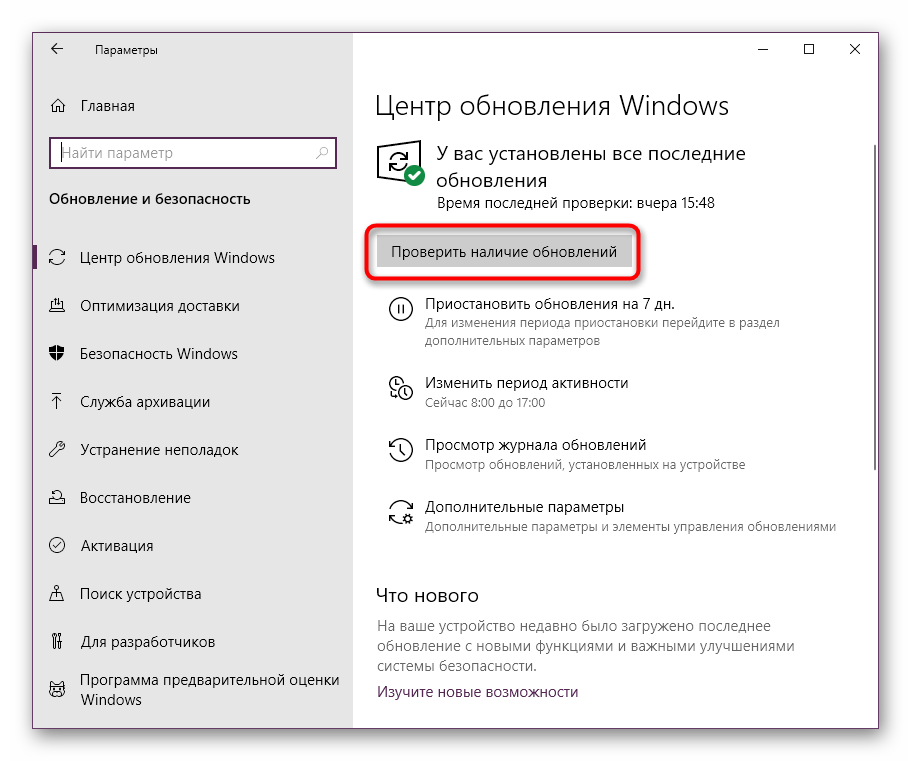
Остаје само да сачекамо да се скенирање заврши. Ако се пронађу било какве исправке, њихово преузимање и инсталација ће се покренути аутоматски, а све промене извршит ће се након поновног покретања рачунара. У случају било каквих грешака или питања у фази ажурирања, препоручујемо вам да проучите додатне материјале на доњим везама.
Више детаља:
Ручна инсталација ажурирања за Виндовс 10
Поправите проблеме са надоградњом оперативног система Виндовс
Трећи метод: Поново региструјте ноде.длл у ОС-у
Динамично повезана библиотека која се данас разматра аутоматски се региструје у оперативном систему, пошто је у њу подразумевано инсталирана. Међутим, због одређених кварова, регистрација може бити изгубљена, на пример, ако је датотека измењена. Тада ће корисник поново морати да га креира сам, што се ради кроз стандардни услужни програм конзоле и изгледа овако:
- Покрените конзолу као администратор на погодан начин за вас, на пример, проналажењем апликације Цомманд Лине претраживањем у менију Старт .
- У малом прозору који се појави откуцајте
regsvr32 /u node.dllи активирајте ову наредбу. Намјера је да откаже постојећу регистрацију, ако постоји. -
regsvr32 /i node.dllкористите сличну наредбу, али са другачијим аргументомregsvr32 /i node.dll. Ово ће поново створити регистрацију, елиминирајући грешку ако је заиста била повезана са тим неуспехом.
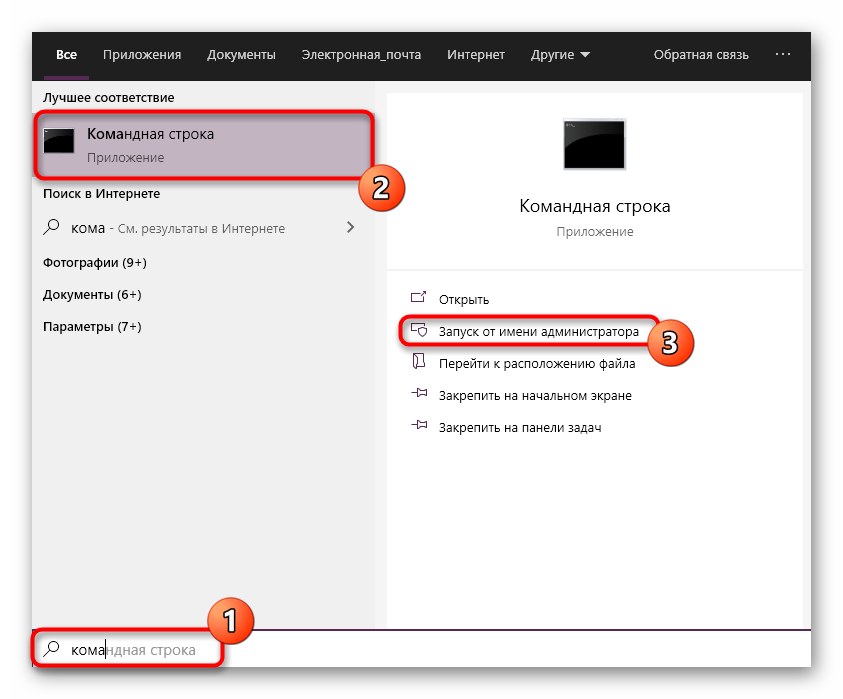
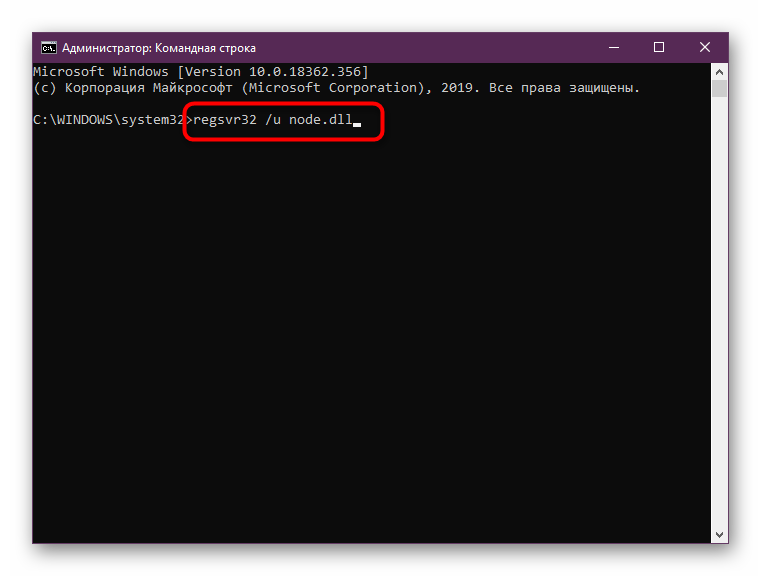
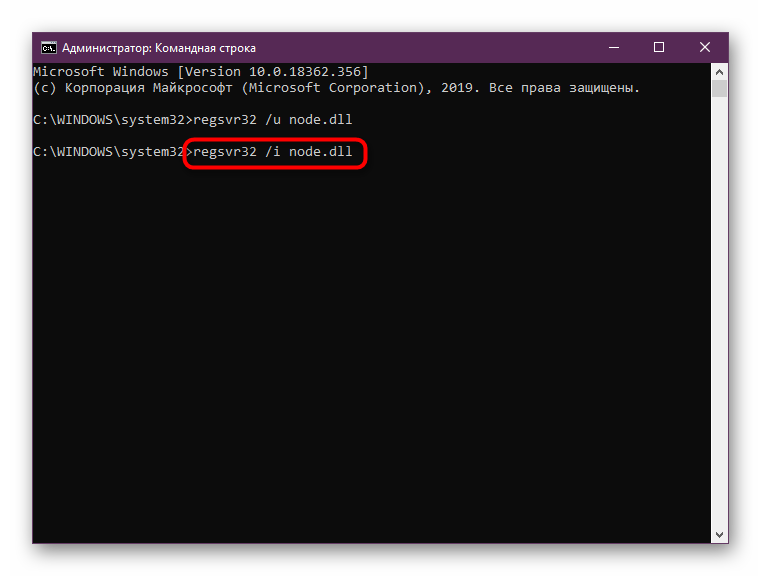
Чим сте активирали другу наредбу и добили обавештење о успешности радњи, можете сигурно да наставите са покушајем покретања проблематичног софтвера, јер конфигурација ступа на снагу одмах.
Метод 4: Коришћење софтвера треће стране
Горе наведене препоруке нису увек ефикасне, јер ноде.длл може бити уклоњен из система, што све радње чини бесмисленим. Стога остаје само кориштење алата треће стране који вам омогућавају да преузимате одређене ДЛЛ датотеке одвојено, инсталирајући их у системске мапе. Међутим, не препоручује се коришћење бесплатних веб локација, посебно оних о којима на Интернету практично нема информација. Најчешће се претње шире под кринком сигурних компоненти. Данас ћемо узети за пример проверени, али плаћени софтвер, који је партнер Мицрософта.
- Да бисте у потпуности користили ДЛЛ-ФИЛЕС.ЦОМ ЦЛИЕНТ програм, морат ћете купити његову пуну верзију, што се може учинити на званичном веб месту програмера. Након успешног покретања, помоћу траке за унос унесите име датотеке коју тражите.
- Кликните на „Претражи ДЛЛ датотеку“ да бисте отворили одељак за преглед резултата претраживања.
- Унесеном имену одговара само једна датотека. Кликните на његово име означено као везу за наставак инсталације.
- Остаје само да кликнете на „Инсталирај“ како бисте започели поступак инсталације у системској мапи Виндовс.
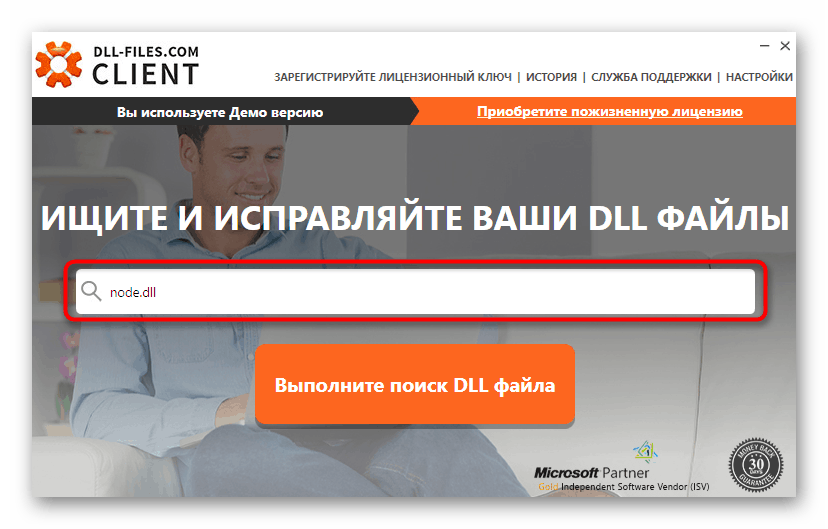
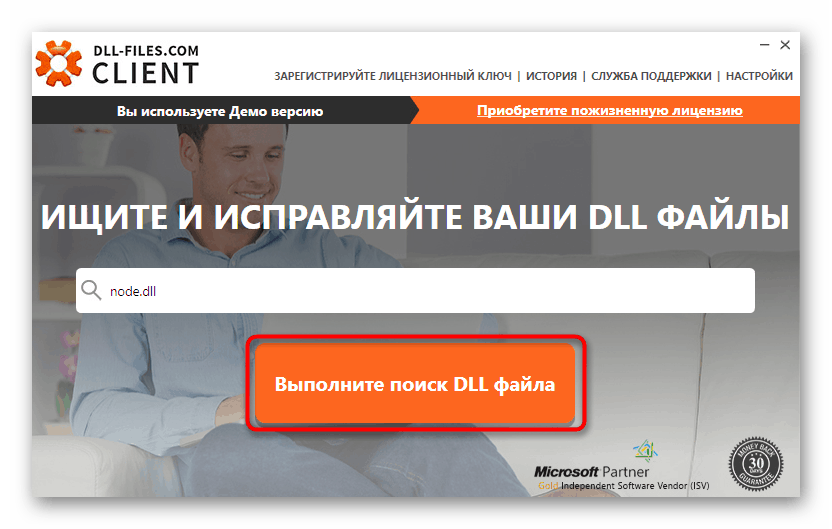
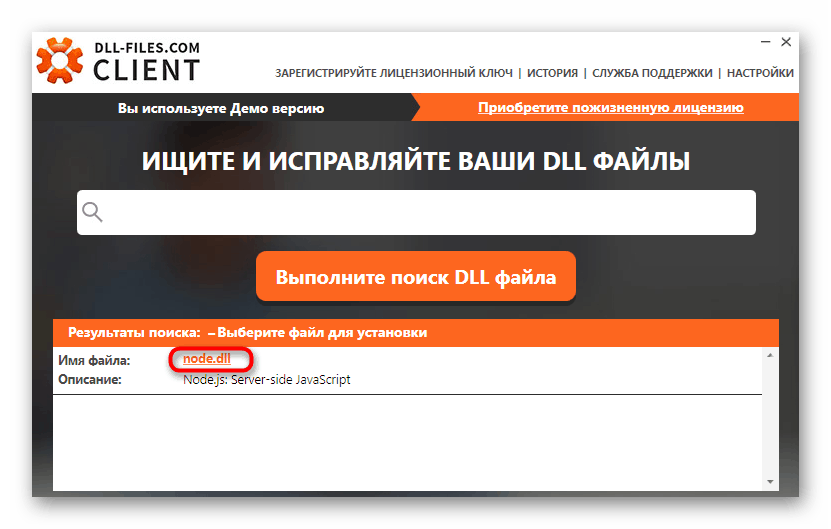
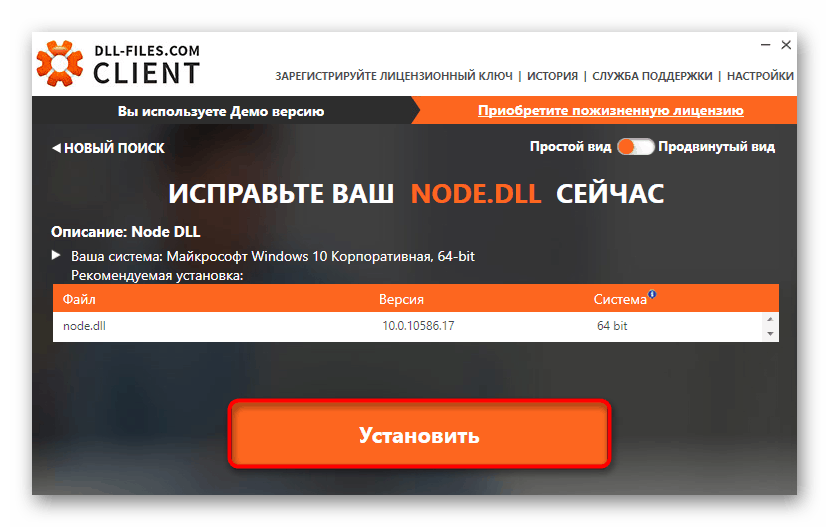
Нису сви корисници задовољни овим алатом због његове цене или принципа рада, па су заинтересовани да пронађу алтернативну опцију за самосталну инсталацију ове датотеке на систему. Препоручујемо вам да проучите засебан материјал о овој теми кликом на доњи линк како бисте детаљније разумели имплементацију овог поступка.
Више детаља: Како инсталирати ДЛЛ у Виндовс систем
Метод 5: Проверите систем на вирусе
Само у изузетно ретким случајевима, ниједна од ранијих метода не даје одговарајући резултат. Тада сумња пада на деловање вируса: врло често инфицирају важне елементе система или негативно утичу на њих, због чега се појављује оваква грешка. Да бисте се могли носити с тим проблемом, морате скенирати ОС на вирусе на било који погодан начин. Ако су пријетње и даље откривене, вратите се на претходне препоруке за поновно успостављање ноде.длл.
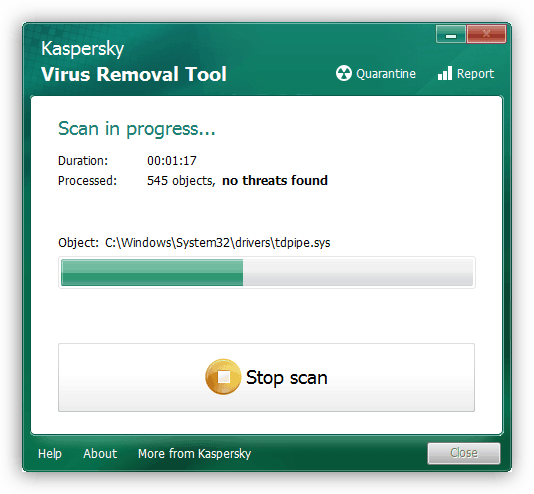
Више детаља: Борба против компјутерских вируса
Као део данашњег материјала упознати сте са основним методама за решавање проблема са несталом датотеком ноде.длл у Виндовс-у. Као што видите, постоји много опција, тако да ћете морати испробати сваку од њих како бисте брзо пронашли ефикасне и решили се потешкоће.